编辑:秩名2025-06-25 13:44:02
在使用快手的过程中,我们可能会因为各种原因在不同设备上登录过账号。有时候,为了保障账号安全,我们需要删除一些不再使用或存在安全风险的登录设备。那么,快手登录过的设备怎么删除呢?下面就为大家详细介绍。
手机端删除方法
打开快手应用,点击左上角的三道杠图标,进入侧边栏。然后点击“设置”选项,在设置页面中找到“账号与安全”。进入“账号与安全”页面后,点击“登录设备管理”。在这里,你可以看到所有曾经登录过该账号的设备列表。点击想要删除的设备,进入设备详情页面,点击右上角的“删除”按钮,按照提示确认操作即可删除该设备。
电脑端删除方法
如果你是在电脑上使用快手,登录账号后,进入快手官网。点击页面右上角的头像,选择“账号安全”。在账号安全页面中,找到“登录设备管理”。同样,你会看到已登录设备的列表,点击要删除的设备,选择“删除设备”,并确认操作。
删除设备的重要性
删除不再使用的登录设备有诸多好处。首先,能有效防止他人未经授权访问你的账号,避免隐私泄露和账号被盗用的风险。其次,减少不必要的设备关联,让你的账号登录情况更加清晰可控。
注意事项

在删除设备时,需要注意的是,删除后该设备将无法再自动登录你的快手账号。如果你之后还想在该设备上使用快手,需要重新进行登录操作。另外,确保你在删除设备时,所处的网络环境安全可靠,以免在操作过程中出现异常。
总之,掌握快手登录过的设备删除方法,对于保护账号安全至关重要。通过定期清理不再使用的设备,我们可以为自己的账号筑牢一道安全防线,让我们能够更加安心地享受快手带来的乐趣和便捷。大家不妨按照上述方法,检查并清理一下自己账号下的登录设备,为账号安全加上一把坚实的锁。

在当今的工业环境中,设备监控软件对于工厂和维护工程师来说变得越来越重要。这种软件有助于实时监控设备运行状态,确保反应器的安全、稳定运行,可以及时发现潜在问题,以及进行预防性维护。下面小编就为您分享一些不错的设备监控软件!

111.04MB
效率办公

378.06MB
系统工具

32Mb
系统工具

20.2MB
系统工具

57.97MB
生活服务

37.81MB
效率办公
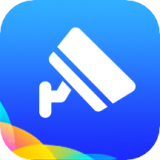
32.55MB
生活服务

13.08MB
摄影图像

37.73MB
生活服务

20.7MB
效率办公

50.87MB
生活服务
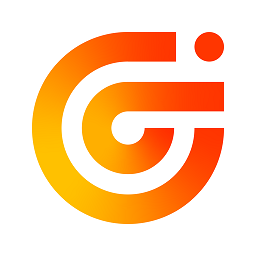
39.32MB
生活服务